win 10 安装教程分享
- 分类:Win10 教程 回答于: 2022年08月15日 10:41:29
微软发布的win10系统 ,是继win7之后,另一款比较好用的操作系统 ,如何安装win 10 系统呢?win
10的安装方法可不止一种很多用户还不会用U盘安装系统,下面就为大家介绍一种另一种win 10安装教程,适合电脑小白操作,简单易学。
工具/原料:
系统版本:windows 10
品牌型号: 华硕天选3
软件版本:极客狗装机大师
方法/步骤:
1、下载并安装好【极客狗装机大师】。
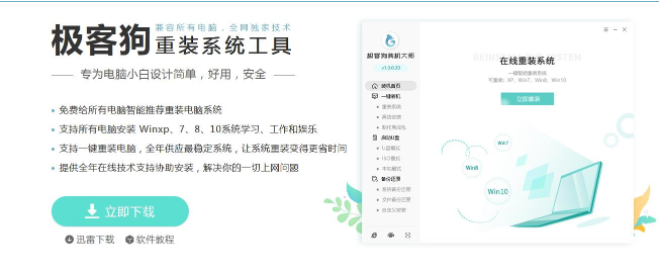
2、打开该软件,点击【重装系统】。等待环境监测完毕后点击【下一步】。

3、在界面中选择本系统版本后点击【下一步】。
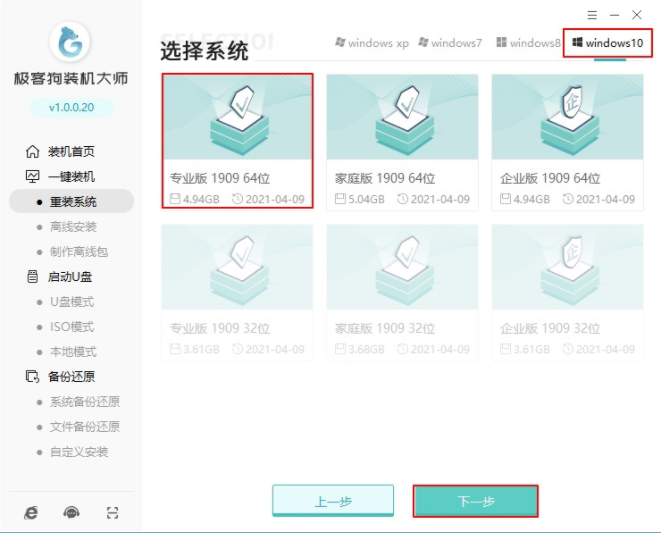
4、选择重装时想一并安装的软件,选择好后点击【下一步】。
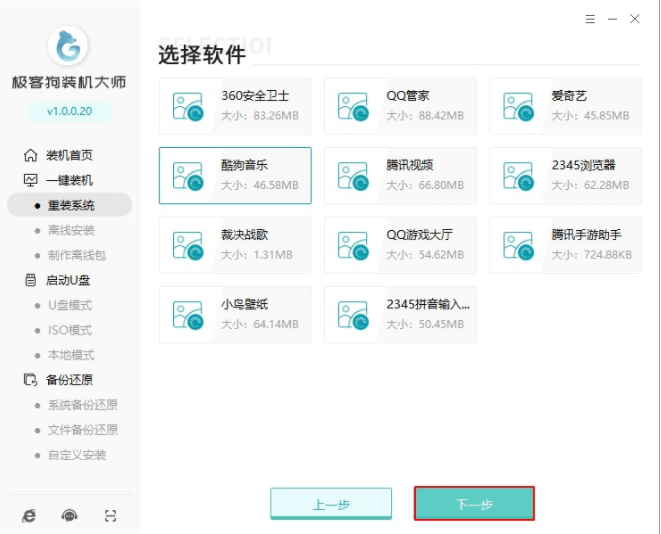
5、选择需要备份的文件后,点击【开始安装】。
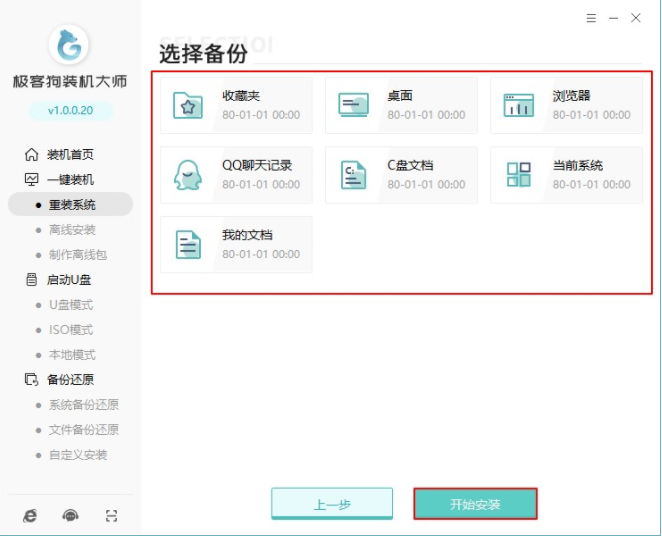
6、等待相关资源的下载。
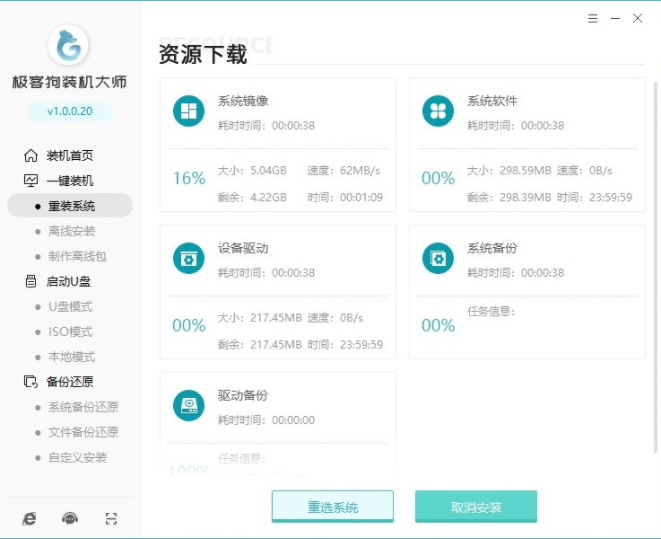
7、下载完成后,点击【立即重启】。
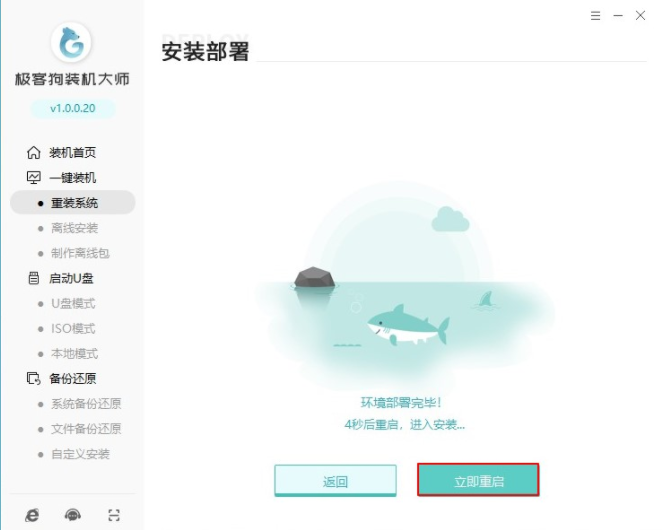
8、重启后选择【PE-windows】进入

9、等待win10 系统的自动安装。
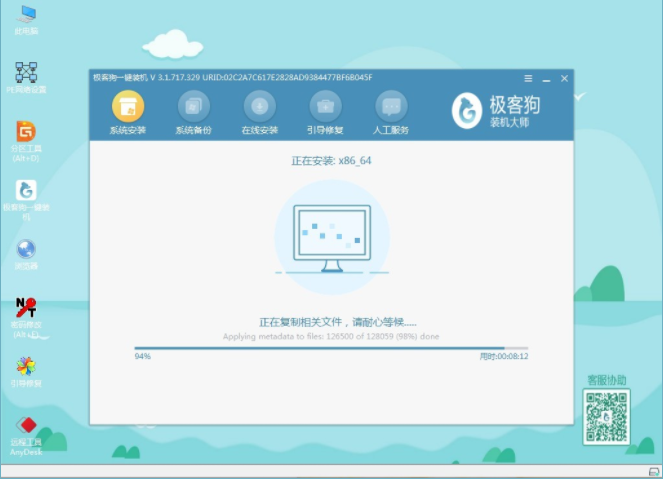
10、安装完成后,再次点击【立即重启】。
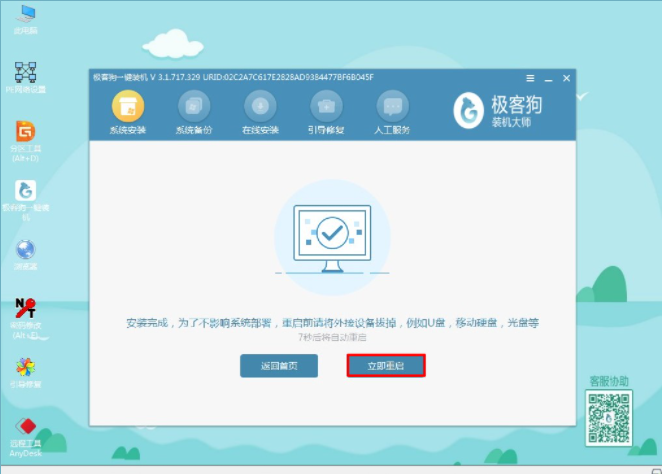
11、已完成win 10 的安装。
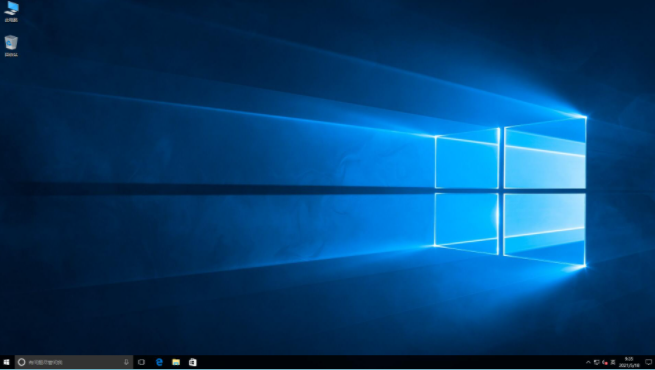
注意事项:
1、操作前关闭所有杀毒软件,以免被恶意拦截造成安装失败!
 有用
26
有用
26


 小白系统
小白系统


 1000
1000 1000
1000 1000
1000 1000
1000 1000
1000 1000
1000 1000
1000 1000
1000 1000
1000 1000
1000猜您喜欢
- 如何重新安装系统win102022/12/30
- win10用u盘重装系统步骤教程..2023/03/13
- 0x80004005,小编教你win10 0x80004005..2018/10/10
- 鼠标灵敏度怎么调,小编教你怎么调鼠标..2018/07/21
- win10系统官方一键重装系统步骤演示..2021/08/16
- 戴尔win10家庭版升级专业版教程..2021/03/17
相关推荐
- 图文演示联想笔记本win10重装教程..2020/12/29
- 详细介绍win10系统升级在哪里..2020/05/04
- 练习win10如何设置开机密码2019/03/18
- 细说手机怎么远程控制电脑win10..2019/07/23
- win10远程控制怎么弄2023/02/02
- 如何破解压缩文件密码,小编教你如何破..2018/02/24

















